1990年、アップル製PC「マッキントッシュ」版のCAMソフトウェアにて、マウス操作を取り入れたCAMの開発・普及に先駆的に携わる。以降、2次元から3次元CAMまで、多くのCAD/CAMソフトの開発および販売に携わり、金型加工や部品加工、多軸加工など、幅広い製造分野に精通。
ポストプロセッサ/加工シミュレーションに加え、切削加工現場のデータ通信システムにも精通。過去には職業訓練校の臨時特別講師を務め、現在も全国のCAMユーザーを技術支援・運用改善でサポート。
最終更新日:2025.11.12 / 公開日:2020.11.06
CAM(割出5軸加工)
・2025年12月18日(木) 10:30~12:00
CAM(2軸旋盤加工)
・2025年12月18日(木) 14:00~15:30
CAM(3D加工)
・2026年 1月15日(木) 10:30~12:00
CAD(スケッチ~モデル・図面作成)
・2026年 1月15日(木) 14:00~15:30
詳細は下記よりご確認ください
Autodesk Fusion(Fusion360)では「押し出し」の機能でスケッチから立体を作れます。一方で、この機能だけでは希望の立体を作れないことも少なくありません。そんな時に利用していだきたいのが、「ロフト」の機能です。うまく活用できれば「押し出し」だけでは作れない立体を作るのに役立ちます。
こちらでは、Autodesk Fusion(Fusion360)の「ロフト」の概要や特徴、基本的な使い方をテーマに解説していきます。

ロフトは、複数の異なる形状のスケッチプロファイルをつなぎ、立体的な形状を作成できる機能です。実行すると、プロファイルや平面の間に遷移の立体形状が作られます。プロダクトのモデルを完成させるうえでは、必要不可欠な機能と言えるでしょう。なおAutodesk Fusion(Fusion360)では、立体を作る機能として「押し出し」が搭載されていますが、ロフトは「押し出し」よりも細かく設定できるのが特徴です。
例として、上下の平面にある2つの六角形の頂点を結んだ単純な立体を作る場合を想定してみましょう。ロフトでは上下の面にそれぞれスケッチで六角形を作成し、つなげることで立体を作ります。そのため、上の面のサイズを指定可能です。下の平面から上の方向に押し出すことでも同様の形状を作れますが、テーパ角度を指定して作るため、上の面のサイズ指定はできず、立体を作った後に修正する必要があります。
また、つなぐ形状としてさまざまなプロファイルを指定できます。面と点をつなぎ、円錐のような形状も作成可能です。点の位置を中心からずらせば、角度のある円錐も作成できます。
ロフトははじめにスケッチを作成し、その後平面に対してロフトを適用します。以下では、ロフトを使う際の基本的な手順をご案内します。
ロフトで立体を作るためには、つなぐ対象となる複数のプロファイルが必要です。最初に「スケッチを作成」をクリックし、スケッチを作成しましょう。一旦スケッチを終了し、別の平面を選んでつなぐスケッチを作成します。その後、同じようにスケッチを終了してください。
ロフトは、上下のプロファイルをつなぐ際に使われるのが一般的です。そのため、オフセット平面の機能とセットで使われることが頻繁にあります。下の面のスケッチを作成し、その上にオフセット平面を作成、その後、上の面のスケッチを作成する、という一連の流れを身に付けておくと良いでしょう。
つなぐ平面を作成したらメニューバーに表示されている「作成」から「ロフト」のコマンドをクリックしましょう。つなげたいプロファイルを選択します。そのまま「OK」をクリックすれば、プロファイル同士をつないだ立体ができあがります。ロフトにはさまざまな設定項目がありますが、特に設定しない場合はプロファイル同士が直線的につながります。「チェーン」のボックスにチェックを入れると、つなげられたスケッチが一括選択された状態になります。
設定項目の「End Condition」では他にもさまざまな終了条件を詳細に設定可能です。以下のような終了条件がありモデルのエッジの状態を任意に変更できます。
● 自由
● 方向
● 接線
● スムーズ
● シャープ
● 点の接線
自由度の高いモデリングのため、ロフトと併用していただきたいのがガイドレールです。上記で解説した基本的なロフトより複雑な形状を作りたい方は、ぜひ覚えてください。
レールは2D、または3Dの曲線であり、断面におけるロフトの形状に影響を与えます。つまり、ロフトにレールを追加することで任意の曲線を描く形状をロフトで作れます。
その特性上、レールはロフトでつなぐ双方のプロファイルに接していなければなりません。例えば、レールで円弧を作成し、ガイドタイプで中心線として設定すると、プロファイルをつなぐ曲線的な形状ができあがります。
ちなみに、複数のレールを組み合わせて形状を作ることも可能です。応用次第では、かなり複雑な形状も実現できます。
Autodesk Fusion(Fusion360)のロフトは、形状の違うスケッチを組み合わせることでユニークな立体を作れる魅力的な機能です。今回ご紹介したのはあくまで基本的な使い方であり、自由に希望の製品モデルを作れるようになるためには、覚えてなければならないノウハウが多くあります。人によっては業務レベルに到達するまでにつまずいてしまうかもしれません。
そんな場合は、当社のAutodesk Fusion(Fusion360)サポートをご利用ください。多くのお客様にご利用いただけるように、電話、FAX、メールによるリモートサポートで、お客様のモノづくりを支援させていただきます。また、NCデータの編集設定アドバイスや、お得なモデリングサービスなどもご用意しています。これからAutodesk Fusion(Fusion360)を導入したい、もっと活用したいとお考えのお客様は、ぜひ当社までご相談ください。
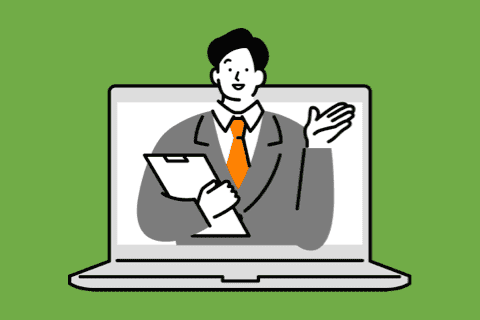
× 閉じる